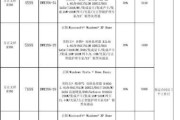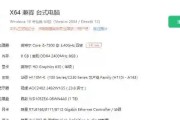互联网作为现代生活中不可或缺的一部分,为我们的工作和娱乐提供了巨大的便利。在使用电脑通过有线连接上网时,正确的设置可以确保你畅快无阻地浏览网页,下载资源,进行在线沟通等。然而,设置不当不仅会导致无法连接网络,还可能引发一系列网络安全问题。本文将指导你如何正确设置电脑通过机线上网,并解析可能出现的问题。
电脑设置机线上网的步骤
准备工作
在开始设置之前,确保你的电脑已安装好网卡驱动,并且网线已正确连接至电脑和路由器或交换机。
设置网络连接
1.打开网络和共享中心
在电脑的桌面右下角找到网络图标,右键点击选择“打开网络和共享中心”或者通过控制面板进入。
2.更改适配器设置
在弹出的窗口中选择“更改适配器设置”。
3.找到本地连接
你会看到多个网络连接图标,找到与你连接的网线相对应的“本地连接”,右键点击它,选择“属性”。
4.配置IP地址
在本地连接的属性窗口中,选择“Internet协议版本4(TCP/IPv4)”或“Internet协议版本6(TCP/IPv6)”,然后点击属性。
自动获取IP地址:选择此选项,电脑会自动向网络请求IP地址。
使用下面的IP地址:如果你的网络环境需要固定IP地址,你可以手动输入IP地址、子网掩码、默认网关以及首选DNS服务器地址。
5.配置DNS服务器
在“Internet协议版本4(TCP/IPv4)”属性中,你还可以配置DNS服务器地址。通常自动获取即可,但为了网络的稳定性和安全性,有时需要手动设置。
网络故障排除
如果设置完毕后仍然无法上网,可以通过网络故障排除工具来诊断问题。在“更改适配器设置”中右键点击你的本地连接,选择“诊断”即可自动检测并修复常见网络问题。

设置错误可能导致的问题
网络无法连接
如果电脑配置不当,比如IP地址设置错误,网络可能会无法连接。解决这类问题通常需要重新检查和配置IP设置。

重复IP地址冲突
如果在一个局域网内有多个设备设置了相同的IP地址,会出现IP地址冲突,这会导致网络连接不稳定。使用自动获取IP地址可以避免这个问题。
网络速度慢或不稳定
网络速度受到多种因素影响,包括路由器性能、网线质量、DNS服务器响应时间等。确保所有硬件设备正常工作,并选择最佳的DNS服务器地址可以改善网络速度和稳定性。
网络安全风险
不正确的网络设置可能会暴露你的电脑于网络安全风险之中,如未加密的网络、开放的端口等。请确保网络加密,并定期更新安全设置。

通过以上步骤,你可以有效地设置你的电脑通过机线上网。正确配置可以保证网络连接的稳定性和速度,同时减少安全风险。如果你遇到任何问题,按照本文提供的故障排除建议进行诊断,大多数问题都可以轻松解决。记住,在进行网络设置时,细心和耐心是关键。希望本文能够帮助你顺利地连接到互联网,并享受高效稳定的网络体验。
标签: #电脑